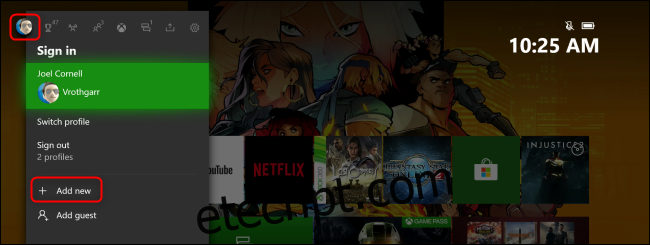O Microsoft Family Groups permite limitar o acesso a aplicativos e jogos específicos para contas individuais no Xbox One. Você pode configurar rapidamente uma conta infantil ou restrições adicionais para proteger olhos inocentes de conteúdo explícito.
Para restringir o acesso a aplicativos e jogos específicos no Xbox One, primeiro você precisa criar um Grupo da Família Microsoft. Depois de fazer isso, você poderá criar uma conta de criança.
Você precisará entrar nessa conta no seu Xbox One. Para começar, ligue o Xbox e pressione o botão Xbox no meio do controle para abrir o guia. Navegue até o seu avatar no canto superior esquerdo para acessar a tela “Entrar” e selecione “Adicionar novo”.
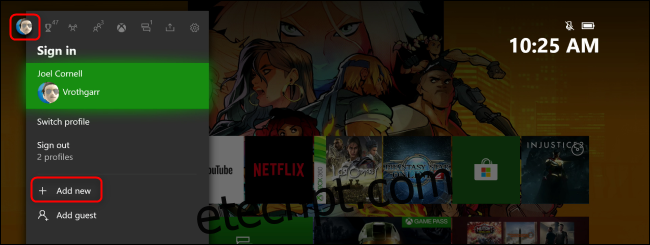
Faça login na conta da criança e escolha se deseja continuar a configuração por meio do Grupo da Família Microsoft em um navegador ou no Xbox One. Se você escolher o primeiro, digite seu endereço de e-mail. Você receberá um e-mail que o direcionará para o hub principal do seu Grupo da Família Microsoft. Lá, você também pode definir restrições de conteúdo mais amplas para a conta filha.
Se optar por continuar no Xbox One, você será solicitado a entrar na sua conta da Microsoft. Qualquer que seja o dispositivo que você escolher, os resultados serão os mesmos.
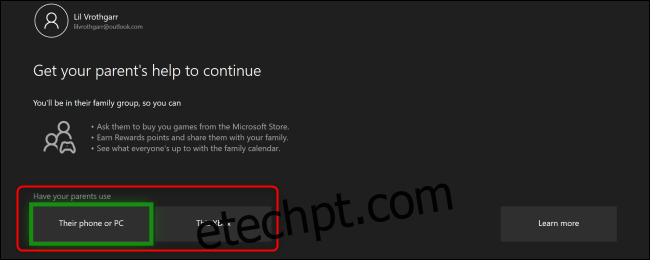
Em seguida, escolha se deseja que seu filho possa fazer login em aplicativos de terceiros. Para visualizar o Contrato de Serviços da Microsoft, a Declaração de Privacidade da Microsoft ou informações adicionais sobre aplicativos de terceiros, selecione a opção apropriada à direita.
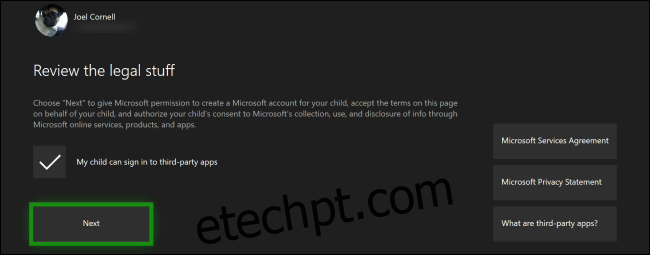
Siga as instruções para confirmar seu consentimento e digite um gamertag para a conta da criança.
Em seguida, você seleciona um dos três níveis de segurança que ditarão como a conta da criança entra no Xbox One e acessa seu conteúdo e configurações. Você pode escolher “Sem barreiras”, “Pedir minha senha” ou “Bloquear”.
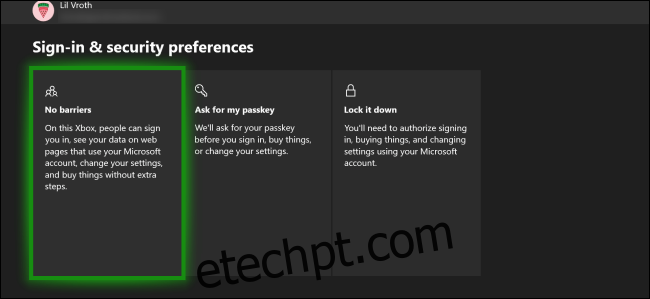
Porque você usou a conta de criança que você criou em Grupo da Família Microsoft para criar o perfil da criança no Xbox One, você pode navegar até o seu Grupo da Família Microsoft em qualquer navegador para definir limites específicos em aplicativos e jogos.
Uma vez lá, selecione a conta que você deseja regular e clique em “Limites de aplicativos e jogos”. Também é aqui que você pode visualizar, aprovar ou negar solicitações pendentes de acesso a aplicativos e jogos restritos.
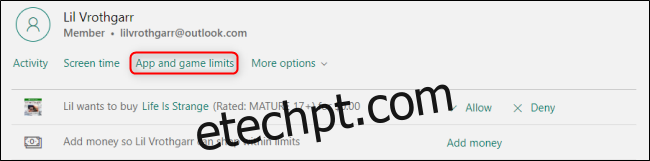
Se você deseja habilitar limites de tempo para jogos específicos, apenas certifique-se de que a opção “Limites de tempo” esteja ativada.
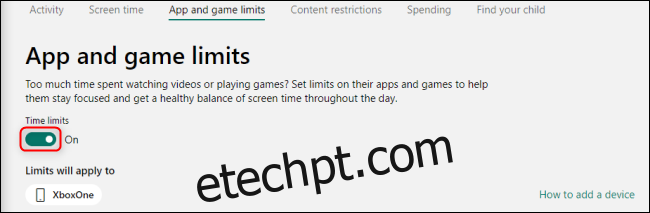
Mesmo que isso esteja ativado, os jogos ainda não têm limite de tempo no início. Você deve ativar esta opção à direita de cada jogo para ativar o limite de tempo padrão de uma hora.
Você também pode alterar essa programação para dias da semana e fins de semana individualmente clicando em qualquer jogo ou aplicativo para expandir seu menu. Use o controle deslizante para selecionar por quanto tempo essa conta pode usar cada aplicativo. Use os menus suspensos “Permitir de” e “Para” para criar uma janela de tempo na qual cada aplicativo estará acessível.
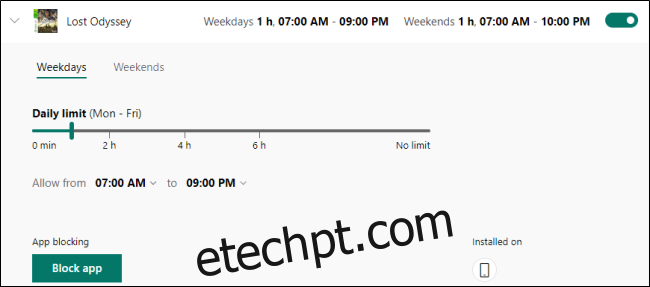
Para impedir que uma conta baixe, jogue ou acesse um aplicativo, basta clicar em “Bloquear aplicativo”. Se você quiser ver em qual dispositivo um aplicativo está instalado, basta passar o mouse sobre qualquer um dos ícones em “Instalado em”.
Esses controles podem ajudar você a eliminar jogos ou aplicativos específicos que você considera inadequados para determinados membros da família. No entanto, lembre-se de que a maioria das crianças com experiência digital pode e encontrará uma solução alternativa para a maioria das restrições que seus pais criam.